این مطلب را با دوستان خود به اشتراک بگذارید

سخت افزار کامپیوتر و لپ تاپ از بخشهای مختلفی تشکیل میشود که از مهمترین آنها میتوان به پردازنده مرکزی یا همان CPU و پردازنده گرافیکی یا همان GPU اشاره کرد. اما آیا شما میدانید تشخیص مدل کارت گرافیک سیستم چگونه است؟ در ادامه قصد داریم روشهای مختلف چک کردن کارت گرافیک لپ تاپ و کامپیوتر را به شما آموزش دهیم. پس برای فهمیدن مدل کارت گرافیک لپ تاپ خود همراه تکنولایف باشید.
برای خرید کارت گرافیک PC می توانید از فروشگاه تکنولایف دیدن کنید: قیمت انواع کارت گرافیک
شاید برای شما این سوال به وجود بیاید که اصلا چرا باید مدل و میزان VRAM کارت گرافیک خود را بدانید و این اطلاعات چه کاربردی دارد؟ پاسخ این سوال ساده است؛ چرا که نرم افزارهای مختلف و بازیهای گوناگون نیاز به کارت گرافیک مشخص و قویتر از یک نسخه مشخص دارند و شما با دانستن کارت گرافیک لپ تاپ یا سیستم و مقدار حافظه آن میتوانید متوجه شوید که آیا بازی یا نرم افزار مورد نظر برای سیستم شما مناسب است یا خیر.
فرقی نمیکند که در پی تشخیص مدل کارت گرافیک نصب نشده باشید یا کارت گرافیک نصب شده و حتی فرقی نمیکند که گرافیک شما Nvidia باشد یا AMD، در هر صورت با یکی از روشهای زیر میتوانید اطلاعات مد نظر خود را یافت کنید.
یکی از راحتترین راههای تشخیص سری کارت گرافیک nvidia و AMD همین Task Manager خود ویندوز است. برای دسترسی به این بخش مراحل زیر را انجام دهید.

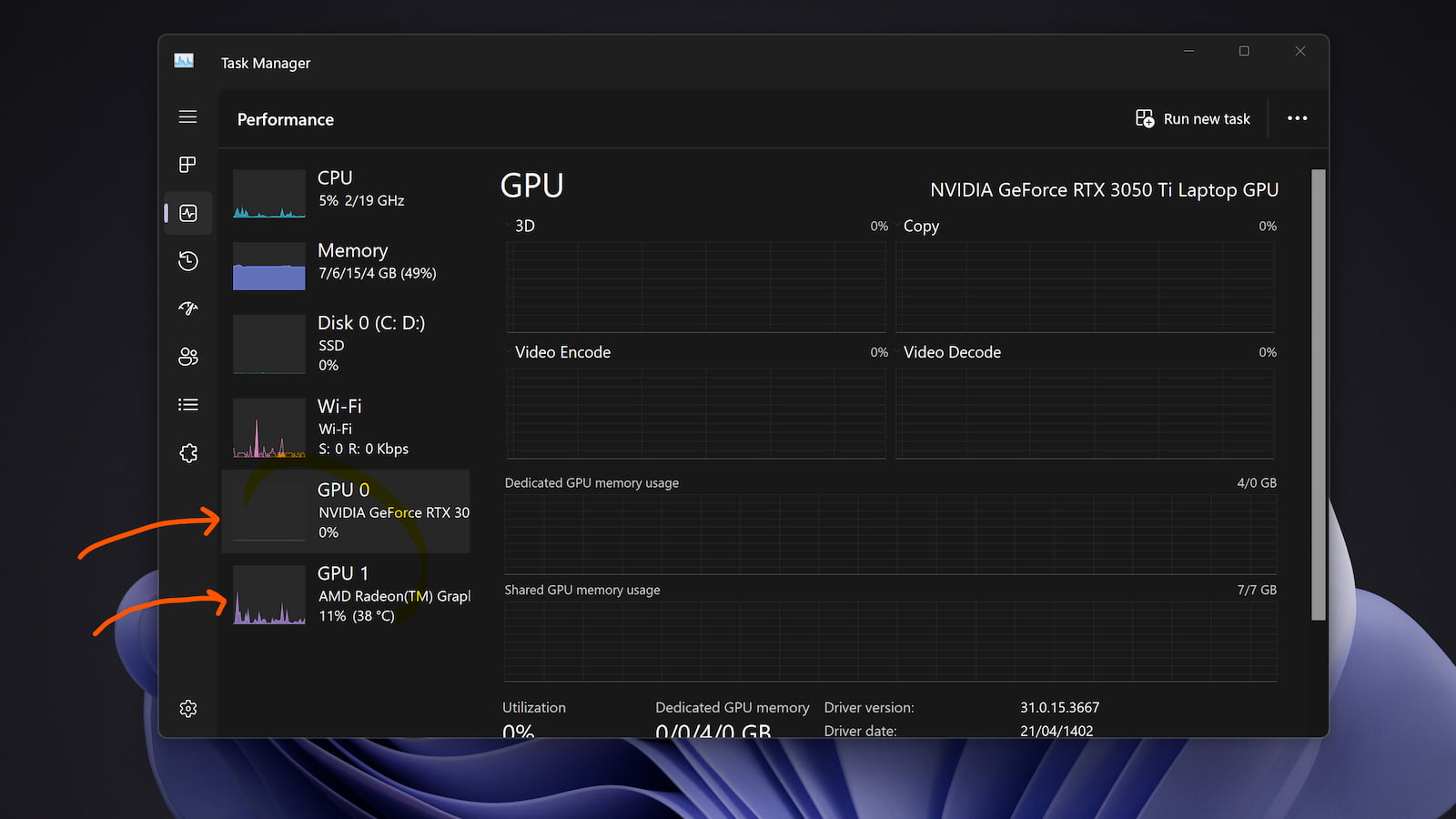
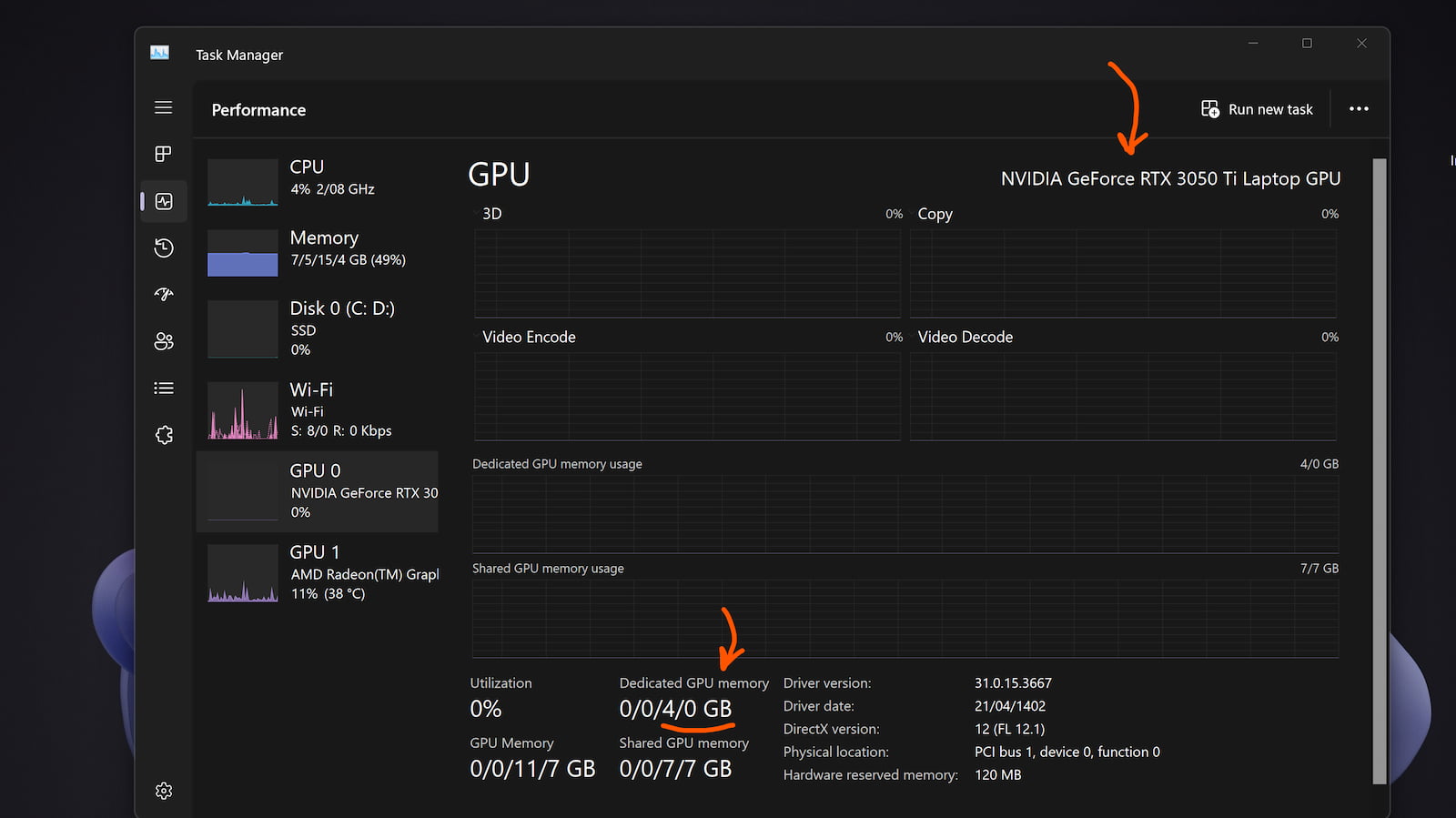
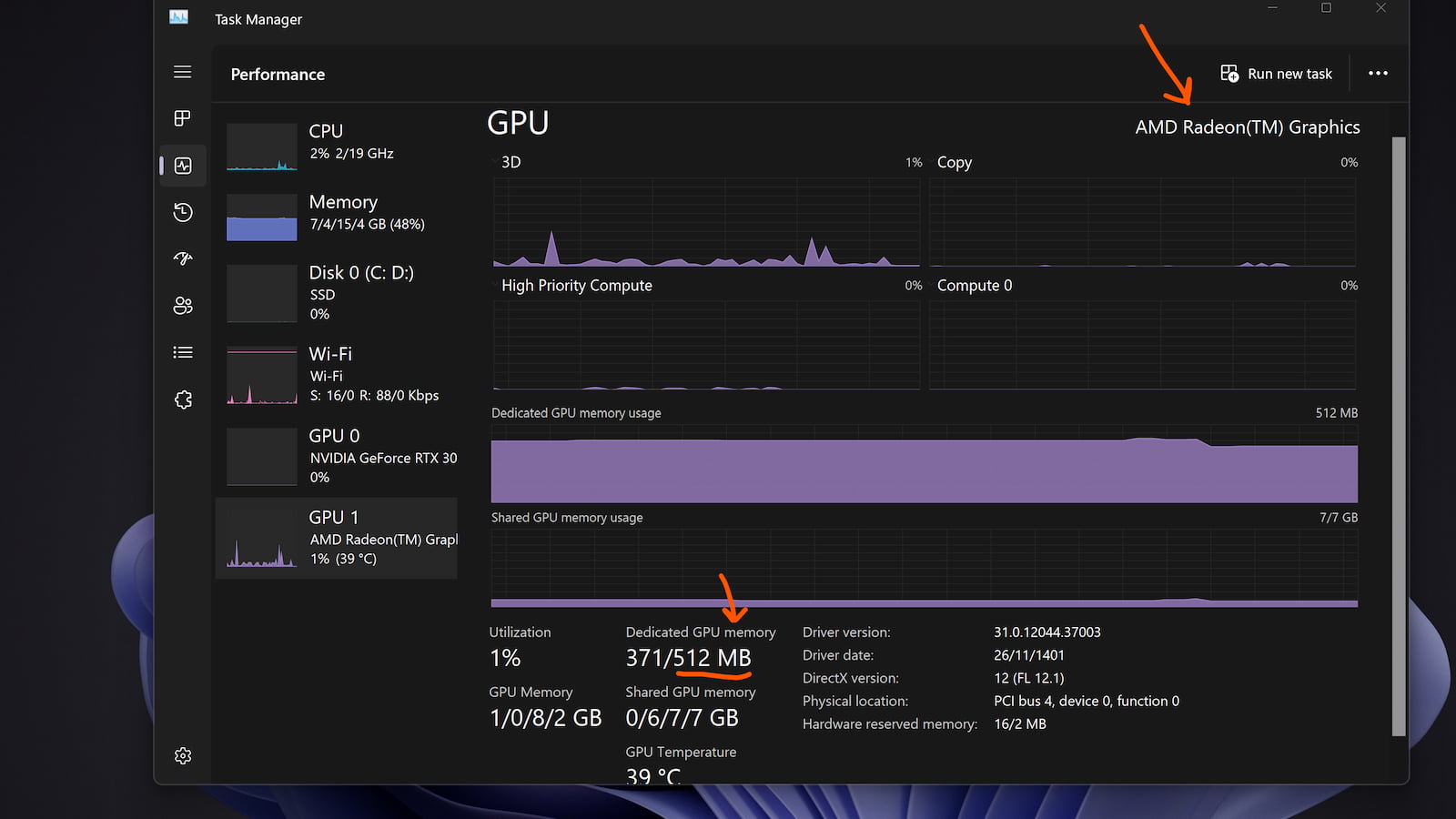
مناسب ترین لپ تاپ برای کارهای گرافیکی:
بهترین لپ تاپ برای رندرینگ
در پاسخ به این سوال که چگونه مقدار گرافیک کامپیوتر را بفهمیم در بالا پاسخ دادیم و حالا باید بگوییم که میتوانید از طریق Device Manager مدل کارت گرافیک را مشاهده کنید. برای این کار:
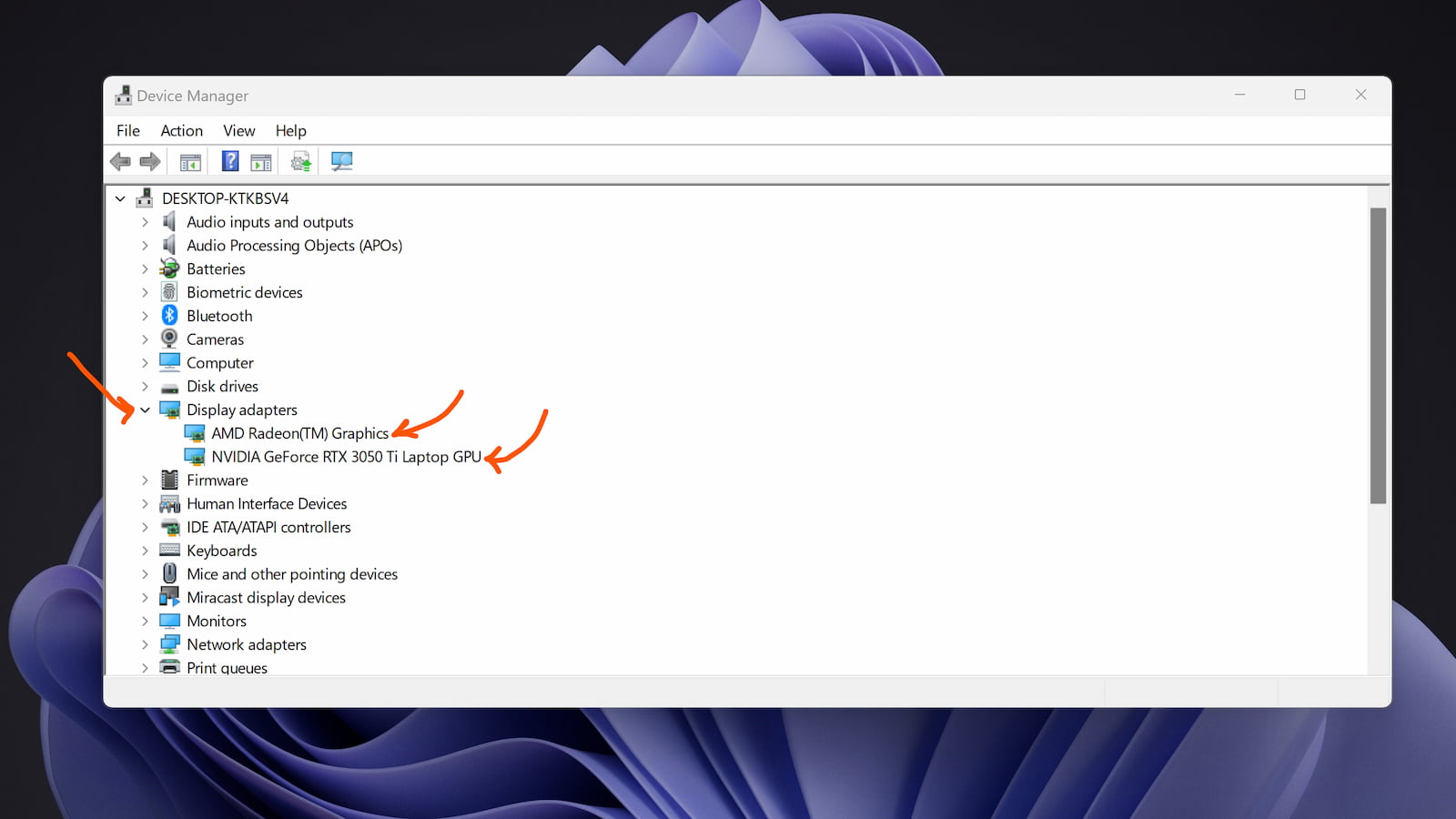
شما از طریق system information نیز میتوانید مدل کارت گرافیک خود را مشاهده کنید. برای این کار باید:
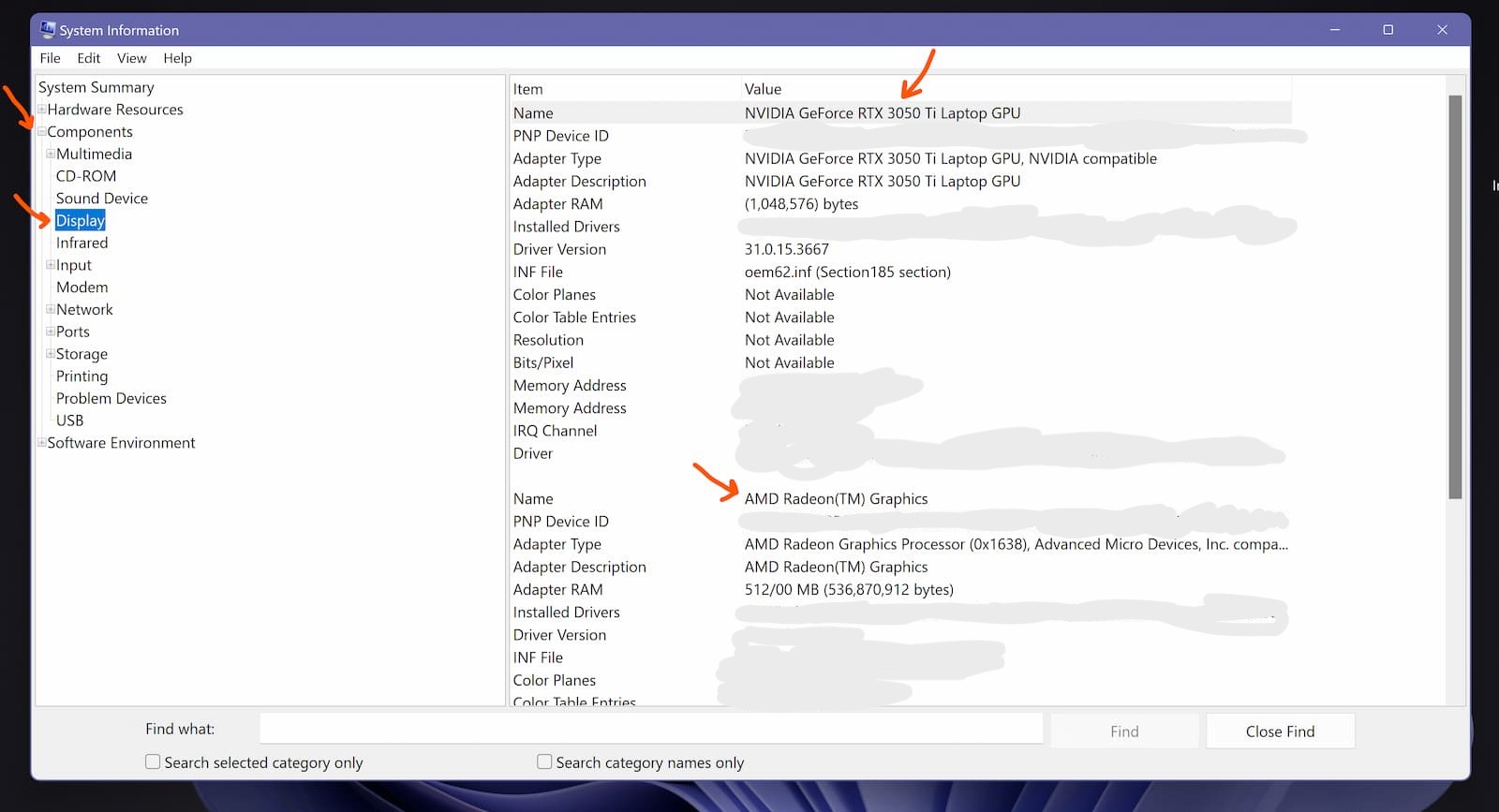
به غیر از روش اول لیست در دو روش بعدی شما امکان مشاهده مقدار حافظه گرافیکی را نداشتید و حالا از طریق این روش میتوانید به این اطلاعات نیز دسترسی داشته باشید.
در این مطلب چهار روش مختلف برای تشخیص مدل کارت گرافیک از روی سخت افزار عنوان کردیم. در دو روش تنها امکان مشاهده مدل کارت گرافیک وجود دارد و در دو روش دیگر علاوه بر مدل کارت گرافیک میتوانید میزان حافظه اختصاصی یا همان VRAM آن را نیز مشاهده کنید.
چگونه گرافیک کامپیوتر را بفهمیم؟ در بالا توضیح دادیم که روشهای مختلفی برای این کار وجود دارد و شما بدون نصب هیچ برنامهای میتوانید مدل کارت گرافیک و البته مقدار حافظه اختصاصی آن را نیز مشاهده کنید.
چرا سیستم من دو کارت گرافیک دارد؟ همه سیستمهای جهان دارای یک کارت گرافیک هستند تا بتوانند اطلاعات گرافیکی موجود را به نمایش دربیاورند. برخی از سیستمها دارای کارت گرافیکی با حافظه جداگانه هستند تا بسیار بهتر از پس پردازشهای گرافیکی مانند بازیها و نرم افزارهای گرافیکی بربیایند.

بررسی گوشی سامسونگ اس ۲۴ اولترا به همراه تست گیمینگ و کیفیت دوربین ها
milad
خیلی مفید بود، لاد
Hadis